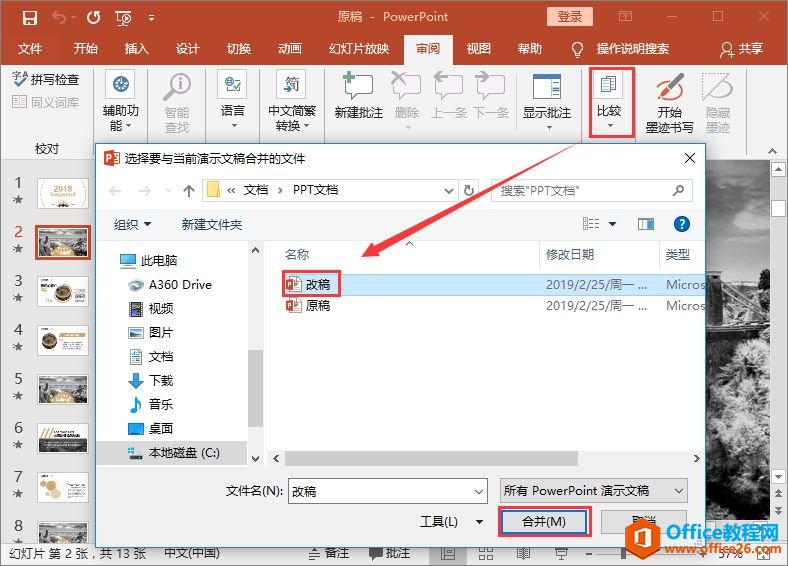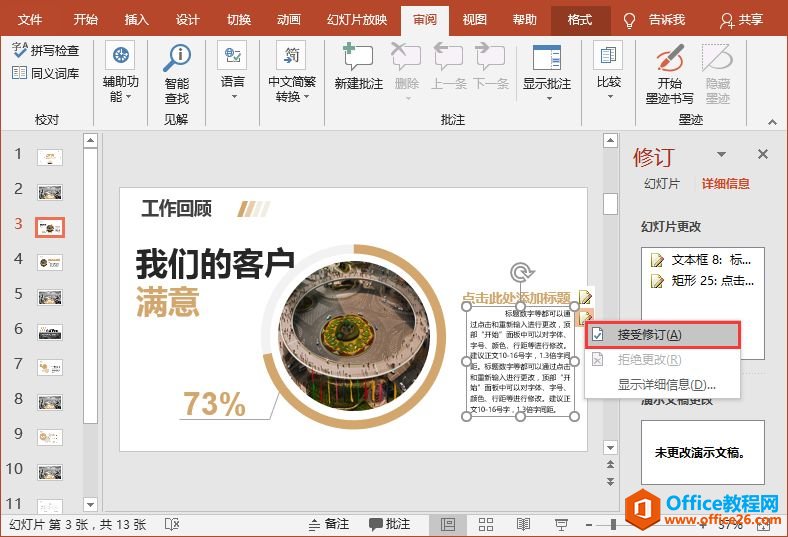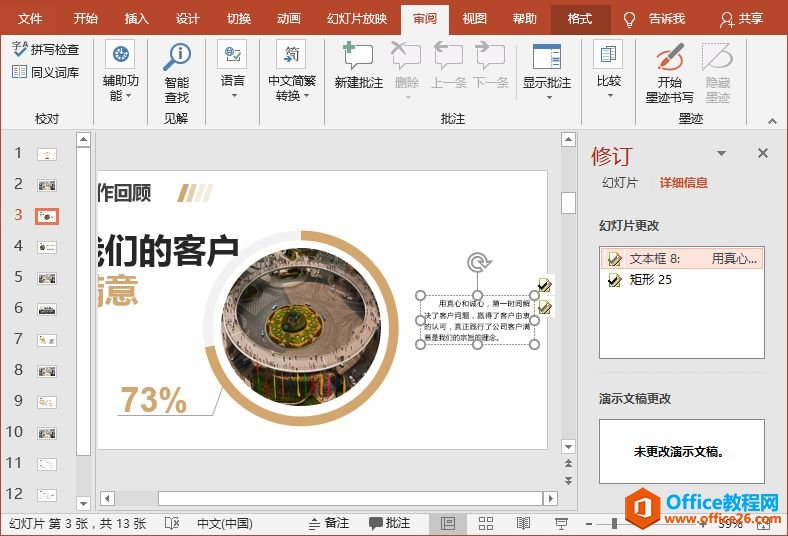-
PPT快速找到两个文档不同的地方,如何快速比较两个PPT文档的差异,早学早知道!
-
我们经常会遇到这样的问题:花费几天功夫做好的上百页PPT,发给领导审阅,领导感觉有些地方不满意,在原基础上修改了一些内容。
可是,当PPT传回自己手上后,打开文档才发现领导并没有留下修订标记,不知道对方到底修改了哪些内容。这可麻烦了,难道要我人工逐一查找并核对吗?这样不仅效率很低,还容易查漏,想一想就很头痛。肿么办?如何才能快速获知究竟哪里被改了呢?这里小编给大家分享一个方法:比较文档,就能快速找出修改痕迹,找到两个文档不同的地方。具体操作方法为:Step 1:在PPT中的比较文档时,我们首先需要打开原文档。然后点击【审阅】-【比较】按钮,在打开的对话框中选择修改后的文档,点击【合并】按钮。 Step 2:打开修改后的文档,在界面最右侧出现了修订窗口,其中“幻灯片”更改框中显示了所有在当前页面内发生的更改;而“演示文档”更改框中则显示了整个文档中页数上的变化,此时,已进入自动对比模式,可以清晰的查看到修改痕迹,找到不同地方!
Step 2:打开修改后的文档,在界面最右侧出现了修订窗口,其中“幻灯片”更改框中显示了所有在当前页面内发生的更改;而“演示文档”更改框中则显示了整个文档中页数上的变化,此时,已进入自动对比模式,可以清晰的查看到修改痕迹,找到不同地方! Step 3:右键逐一选择标记的内容(表示被修改过),可对修订进行确认(即否接受修订),如下图所示。
Step 3:右键逐一选择标记的内容(表示被修改过),可对修订进行确认(即否接受修订),如下图所示。

 技巧提示:当然,你也可以点击【审阅】-【接受】按钮,然后选择接受修订或接受对当前演示文稿所做的所有更改命令。或者选择“拒绝更改”命令,拒绝修改的内容。这样对比,就再也不用费劲的在两个文档间来回切换,查找差异了,是不是顿时觉得分外神清气爽呢?提示:PPT的“比较”功能与Word中的审阅修订功能类似,它常用于一个Office文档的多个不同版本的比较,以及团队合作制作编辑或修改同一个文档的时候使用。
技巧提示:当然,你也可以点击【审阅】-【接受】按钮,然后选择接受修订或接受对当前演示文稿所做的所有更改命令。或者选择“拒绝更改”命令,拒绝修改的内容。这样对比,就再也不用费劲的在两个文档间来回切换,查找差异了,是不是顿时觉得分外神清气爽呢?提示:PPT的“比较”功能与Word中的审阅修订功能类似,它常用于一个Office文档的多个不同版本的比较,以及团队合作制作编辑或修改同一个文档的时候使用。
本文摘自:https://www.office26.com/powerpoint/powerpoint_13397.html,感谢原作者!
© 版权声明
文章版权归作者所有,未经允许请勿转载。
THE END